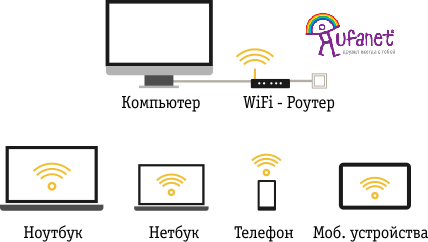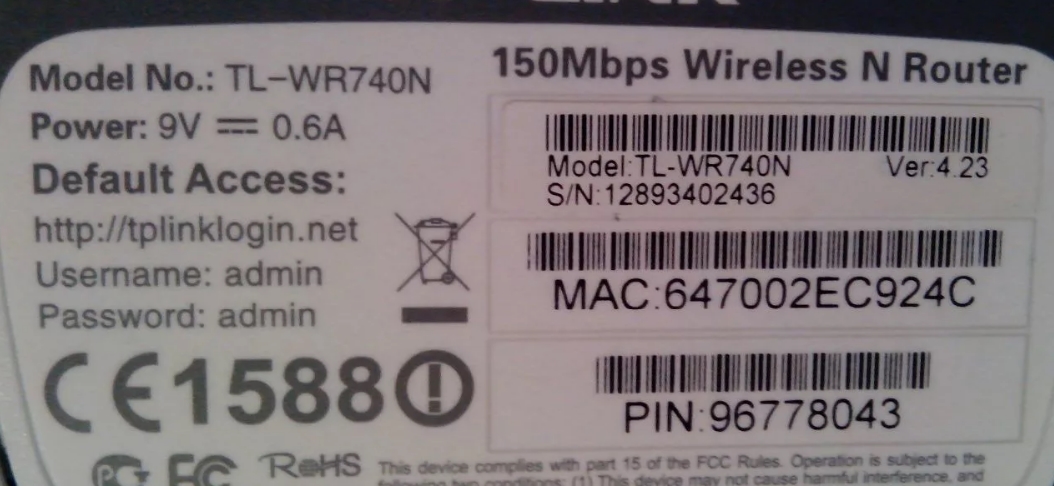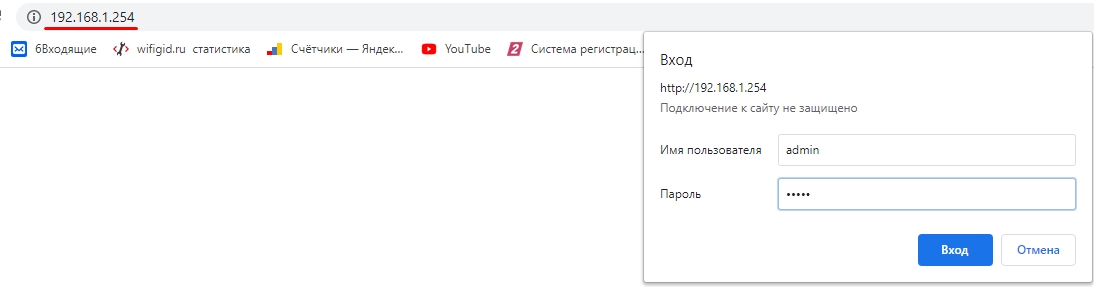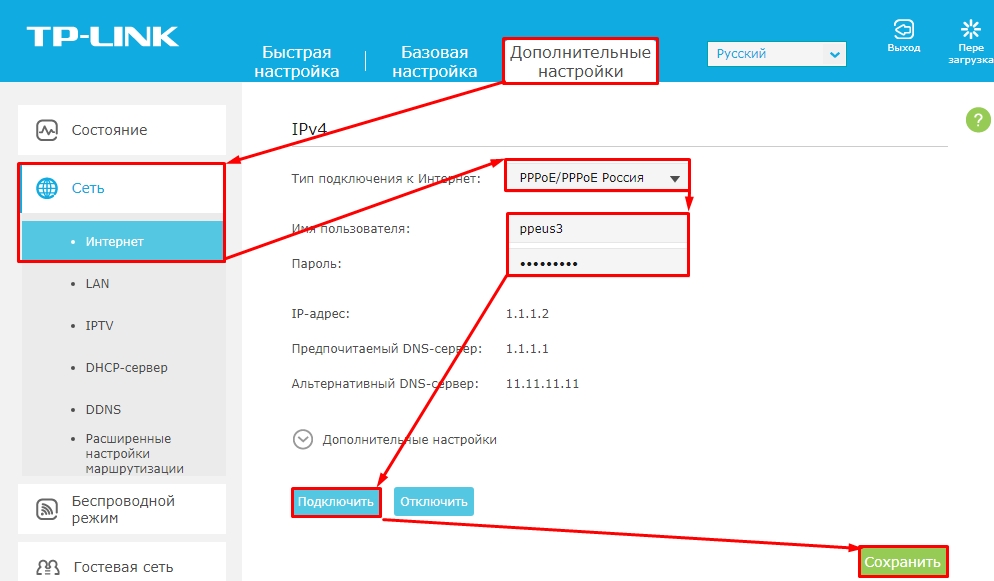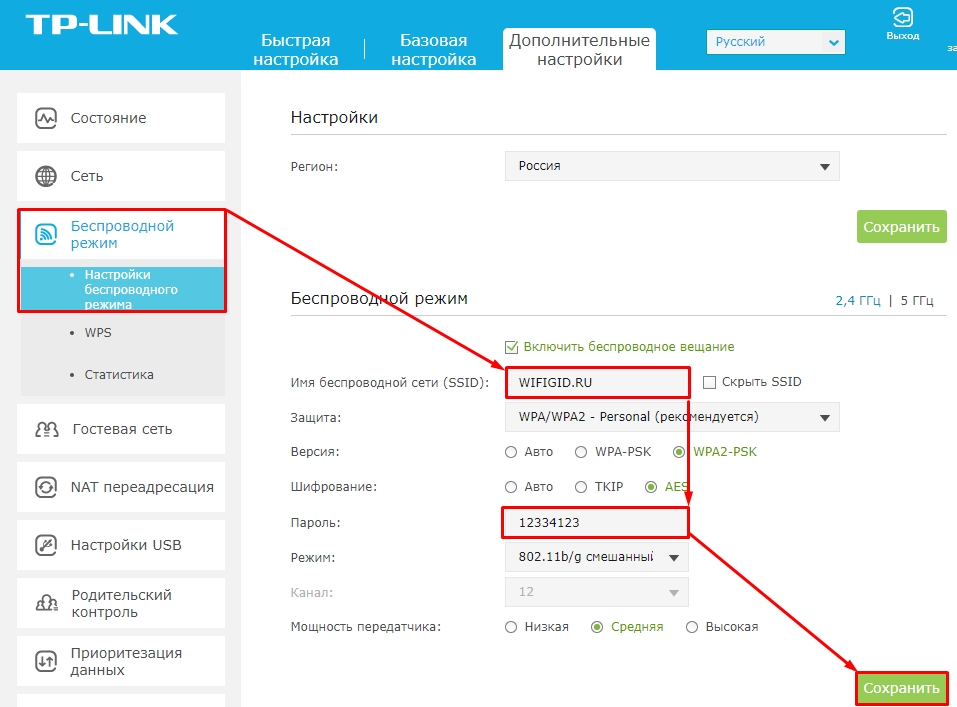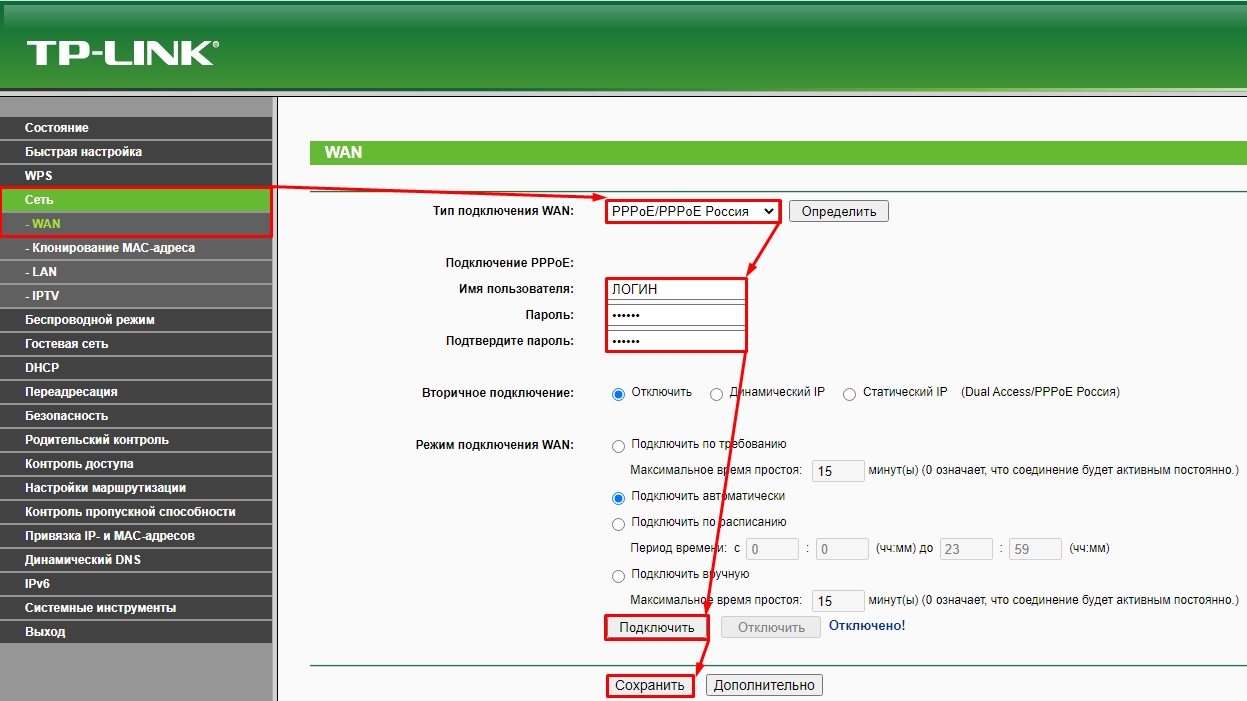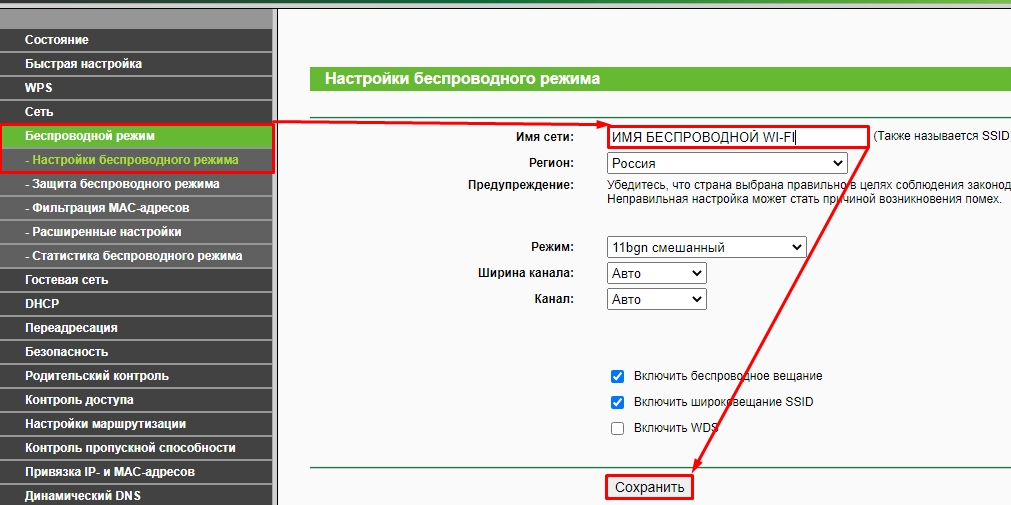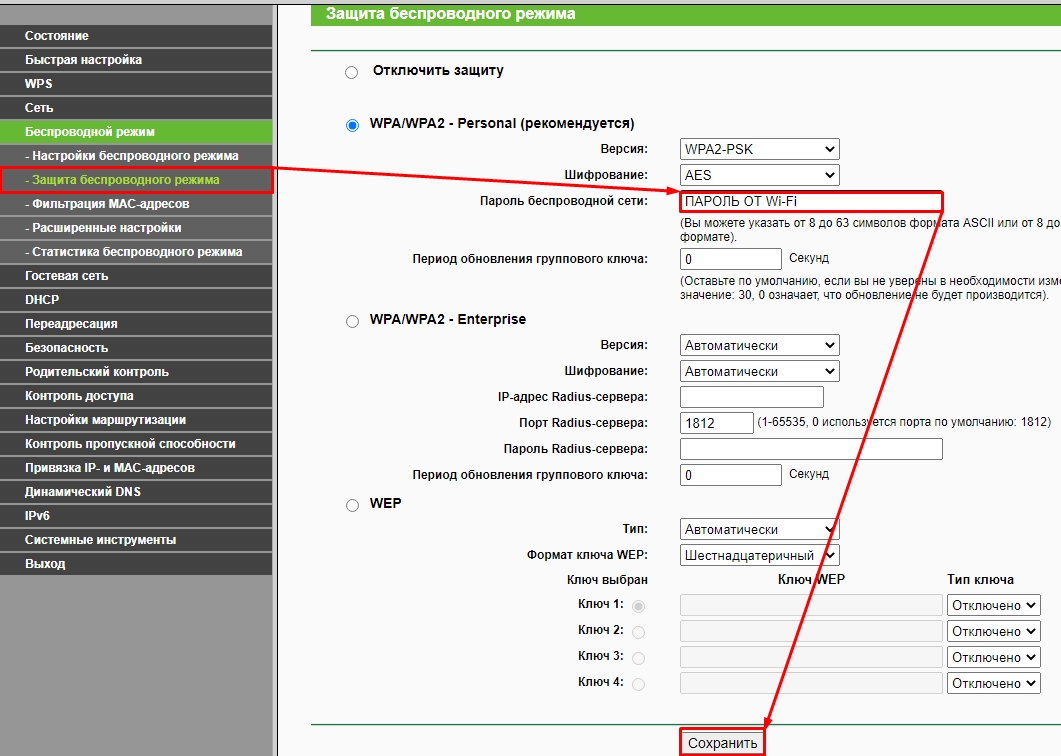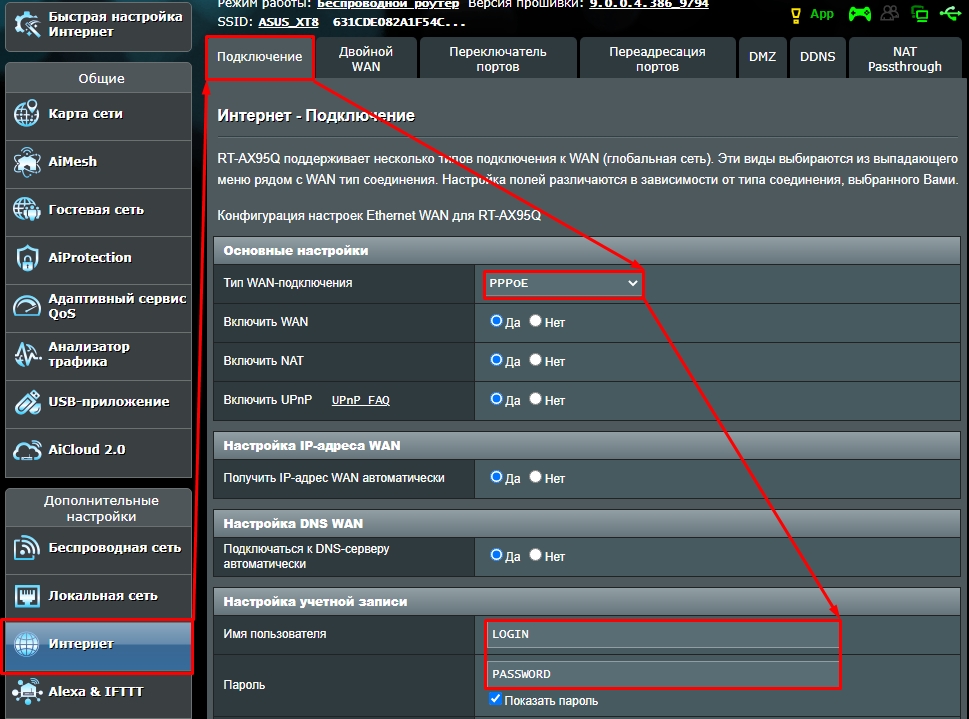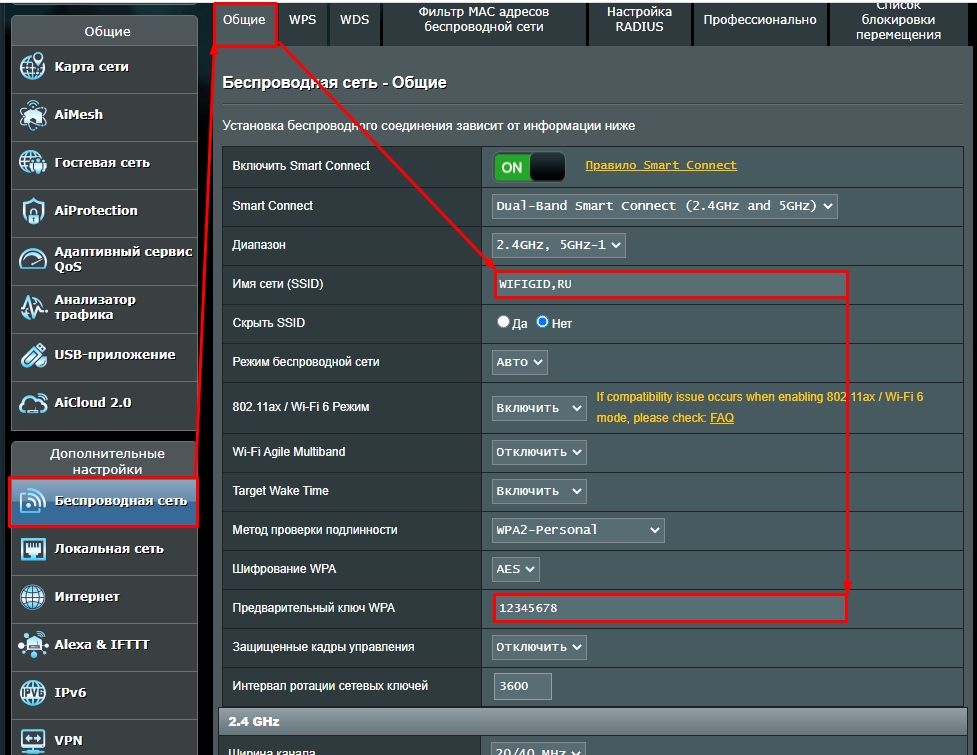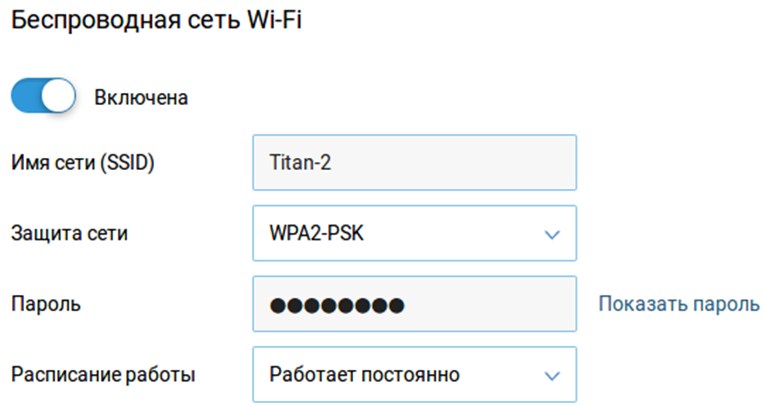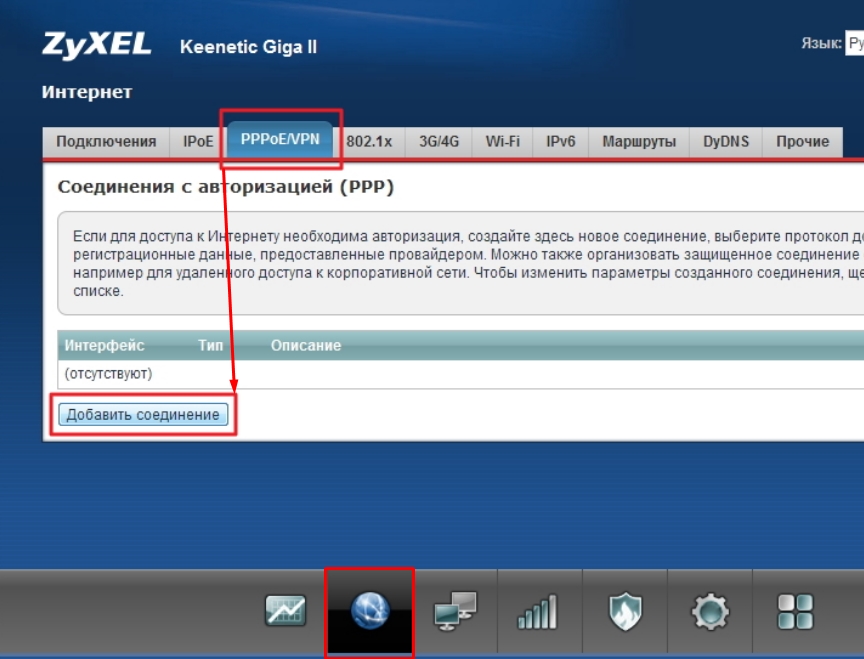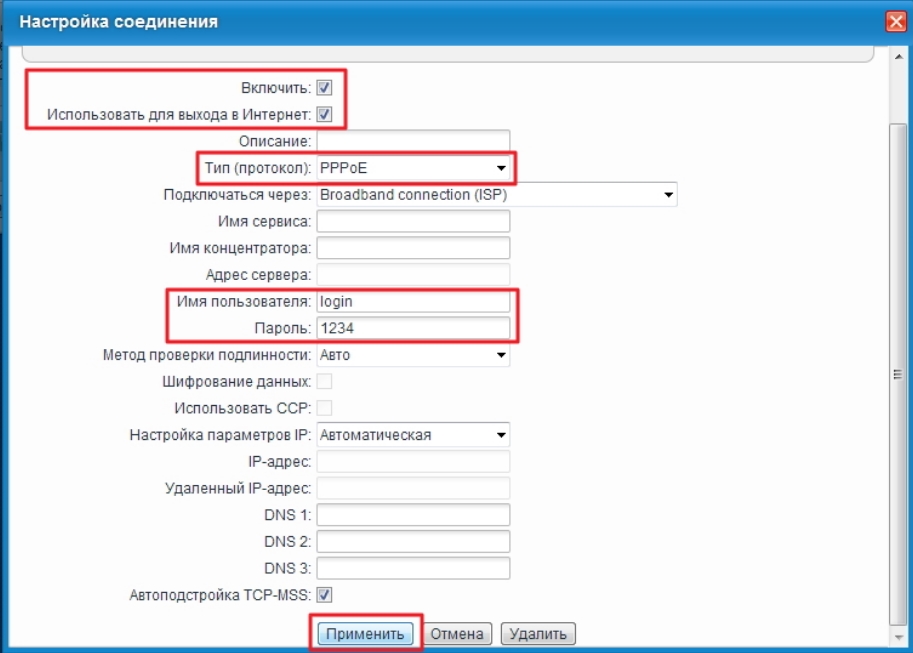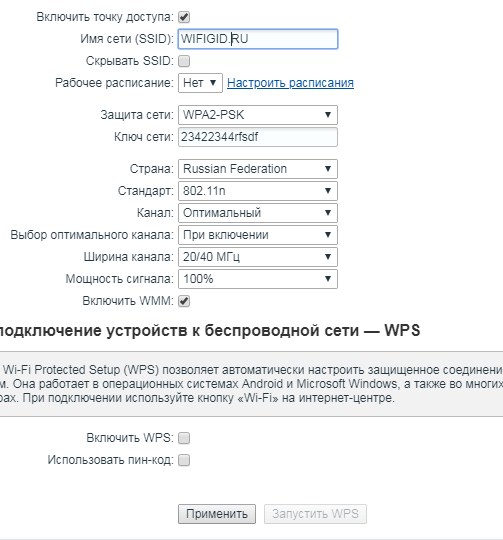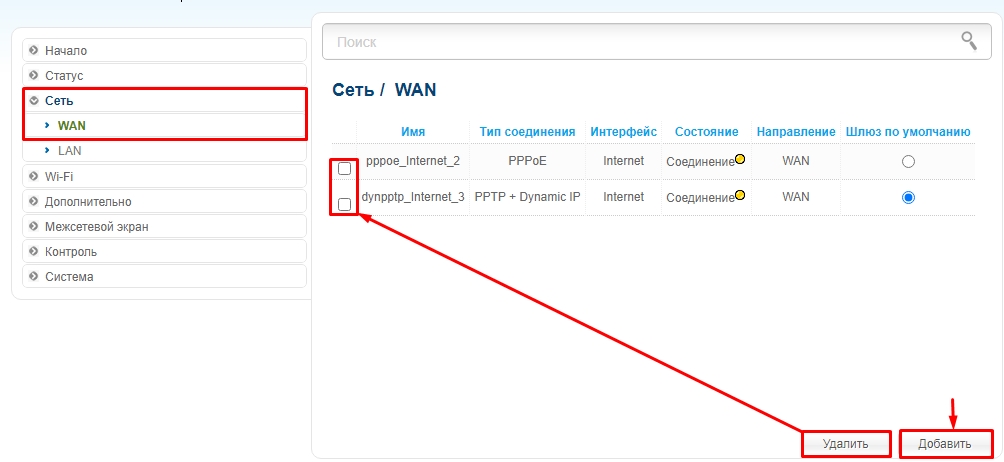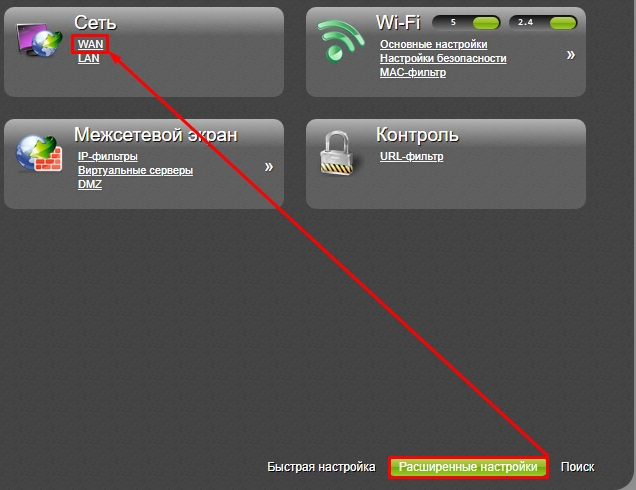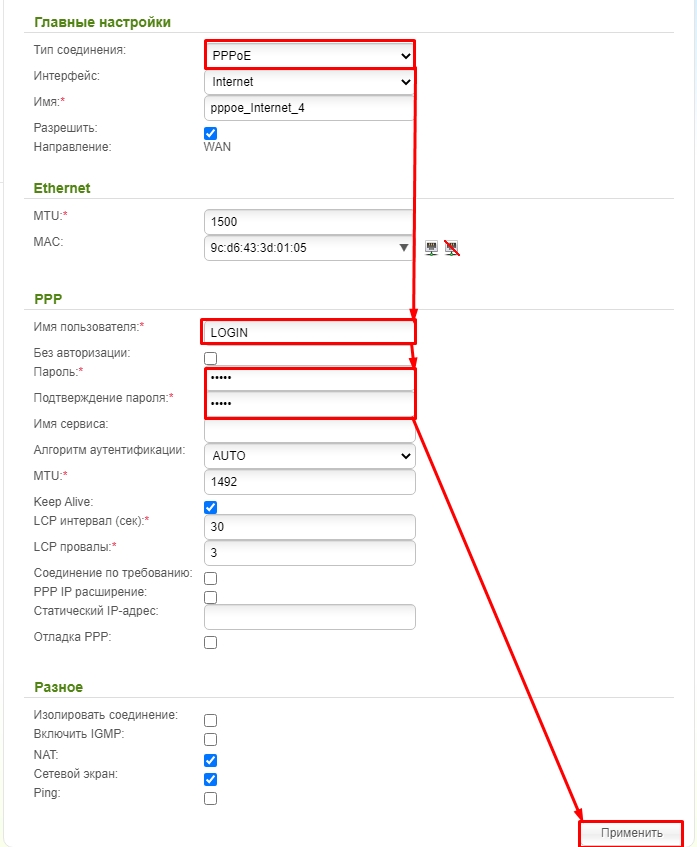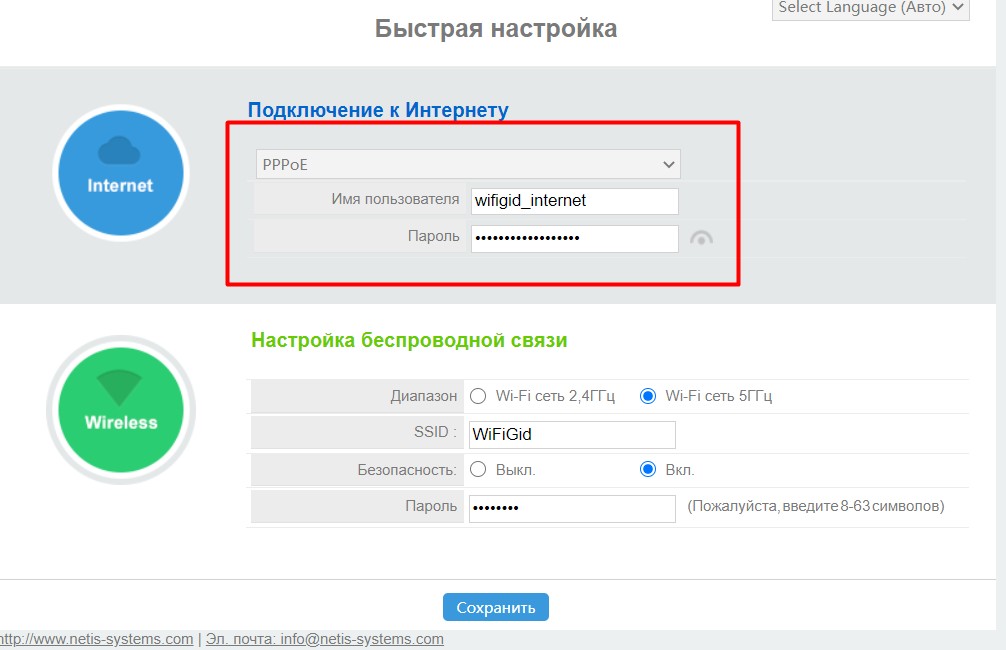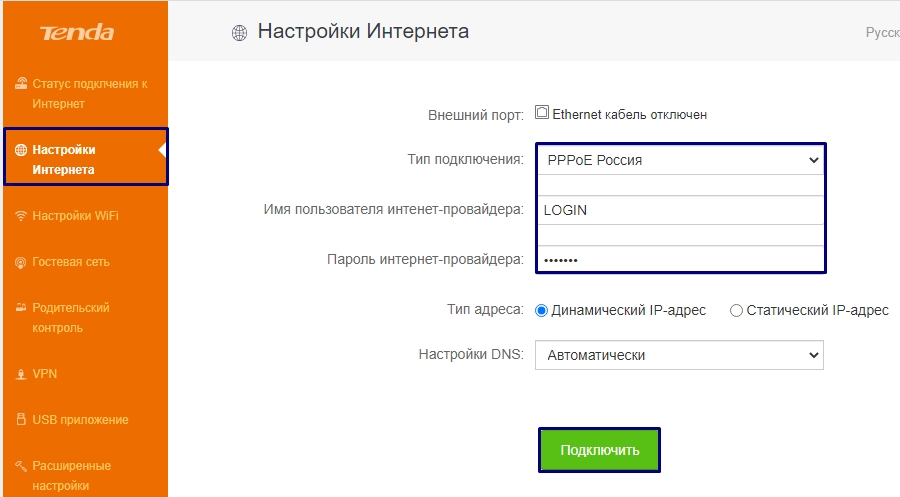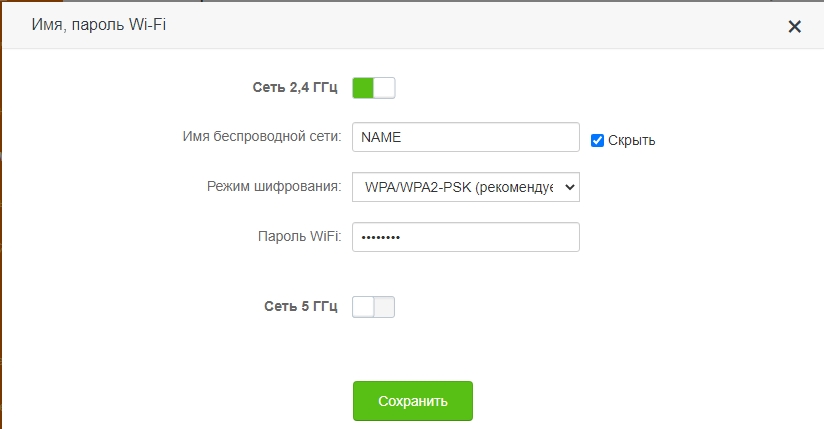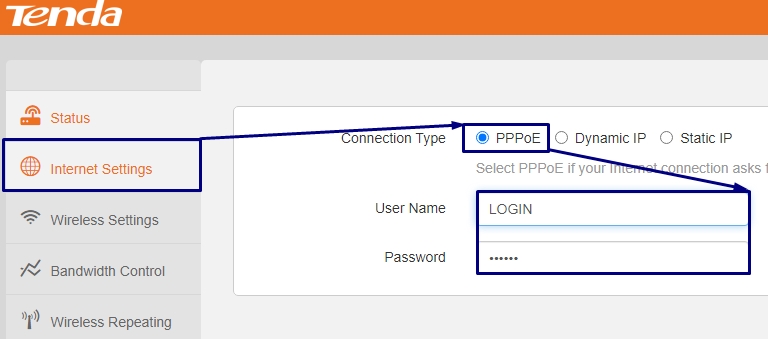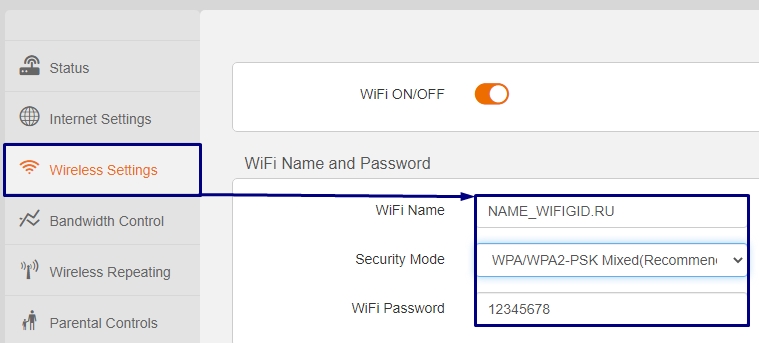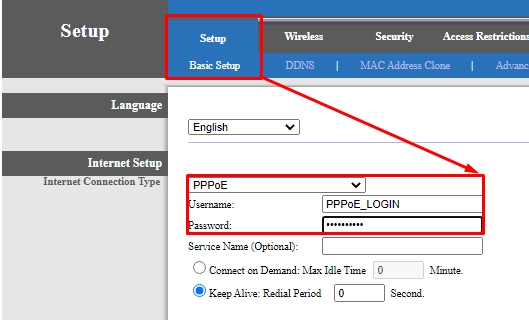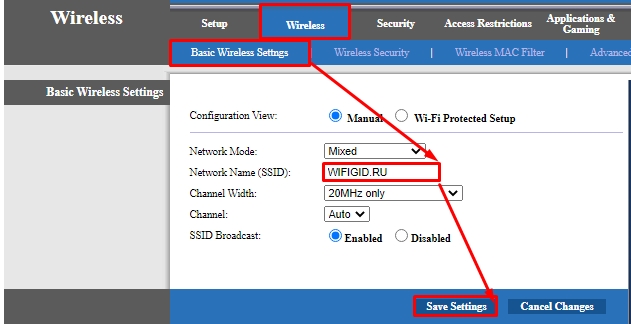настройка подключения уфанет windows 7
Настройка Интернета Уфанет для Windows 7
Настройка Интернета Уфанет для Windows 7
Обновление
Уфанет выложили на своем сайте утилиту, которая автоматически создает подключение к сети Интернет.
Запустив ее, у вас создается подключение Ufanet со всеми необходимыми настройками, вам остается только вбить свои логин и пароль из договора.
Не надо запускать утилиту несколько раз, иначе вы захламите сетевые подключения. Подходит к системам Windows XP, Windows Vista, а также Windows 7.
В этой статье я выложу инструкцию, как настроить подключение к Интернету от Уфанет на вашем компьютере, ноутбуке или нетбуке с операционной системой Microsoft Windows 7. Для этого у вас должны быть в наличии: компьютер с ethernet-портом, уфанетовский кабель, карточка регистрации абонента с логином и паролем.
Если вы переустановили операционную систему Windows XP и заново настраиваете подключение к Уфанет, то рекомендуется следующая последовательность действий:
Нажмите кнопку Пуск 
Выберите категорию Сеть и Интернет
Выберите Центр управления сетями и общим доступом
Выберите Создание нового подключения или сети
Выберите вариант подключения Подключение к рабочему месту
На вопрос системы «Использовать существующее подключение?» ответьте Нет, создать новое подключение
В следующем окне выберите Использовать мое подключение к Интернету VPN
Выберите Отложить настройку подключения к Интернету
Введите адрес VPN-сервера pptp.ufanet.ru и название для подключения например, Уфанет
Введите учетные данные с карты регистрации.
Внимание! Имя пользователя login по основному тарифному плану отличается от имени пользователя по услуге безлимитного доступа в сеть.
Нажмите Закрыть
Откройте свойства созданного подключения в примере Ufanet
Установите параметры соответственно рисунку
Установите параметры соответственно рисунку
Нажмите Да
Установите параметры соответственно рисунку
Самостоятельная настройка интернета Уфанет
Как самому настроить интернет-подключение если ваш провайдер Уфанет? Сделать это очень просто, достаточно потратить несколько минут, внимательно следуя нижеприведенной инструкции.
Содержание:
Медленно работает интернет от Уфанет? Вечерами проседает скорость? И по телевизору нечего смотреть?
Предисловие
В настоящее время, в связи с повсеместным распространением Wi-Fi роутеров, абоненты подключаясь к интернет-провайдеру Уфанет сразу же покупают, либо берут в аренду беспроводной роутер, через который и осуществляется подключение. Если у вас есть дома беспроводной роутер, то сразу же переходите в соответствующему пункту данной инструкции. Если нет, и вы подключаете интернет кабель напрямую в ваш ПК или ноут читайте далее.
Автоматическое создание подключения
Уфанет выпустил утилиту, которая автоматически создает новое подключение в системе. Вам останется лишь вбить свои данные (логин и пароль) которые выданы вам сотрудниками, которые вас подключали.
Скачать ее можно без создания подключения.
Воткните кабель Уфанет в разъем сетевой платы, откройте браузер и введите адрес сайта www.ufaman.ru (он будет доступен как локальный ресурс)
На этом процесс создания подключения завершен.
Настройка подключения в Windows 7
Самому настроить подключение к Уфанет в операционной системе Windows Vista или Windows 7 можно следующим способом:
Заходим в «Пуск» — «Панель управления». Открываем меню «Сеть и интернет»
Там переходим в меню «Центр управления сетями и общим доступом».
Выбираем команду меню «Настройка нового подключения».
Из списка надо выбрать «Подключение к Интернету» и нажать «Далее».
Переключатель должен стоять в положении «Нет, создать новое подключение», опять жмем «Далее»
В следующем окне надо выбрать «Высокоскоростное с PPPOE»
Введите имя пользователя и пароль от сети Уфанет. Ставьте галки как на рисунке и жмите «Создать».
Жмем «ОК» и пробуем подключиться.
Настройка подключения к Уфанет в Windows 10
Открываем Пуск — Параметры
Слева выбирайте пункт «Набор номера». После щелкай «Настройка нового подключения»
«Подключение к интернету»
Высокоскоростное с PPPoE
Введите имя пользователя (логин) и пароль Уфанет и нажмите подключить.
Если все сделано правильно, то вы увидите соответствующее сообщение. Работа по созданию подключения завершена!
Настройка Wi-Fi роутера для работы с Уфанет
Вы также можете самостоятельно настроить беспроводной Wi-Fi роутер для работы в Уфанет. Примерная инструкция представлена вот здесь. Можно действовать по аналогии. Инструкция как войти в настройки роутера тут.
Самое главное, для Уфанет необходимо выбрать режим работы роутера PPPoE и правильно ввести свои логин и пароль.
Как подключиться к уфанету
Как самому настроить интернет-подключение если ваш провайдер Уфанет? Сделать это очень просто, достаточно потратить несколько минут, внимательно следуя нижеприведенной инструкции.
Содержание:
Медленно работает интернет от Уфанет? Вечерами проседает скорость? И по телевизору нечего смотреть?
Предисловие
В настоящее время, в связи с повсеместным распространением Wi-Fi роутеров, абоненты подключаясь к интернет-провайдеру Уфанет сразу же покупают, либо берут в аренду беспроводной роутер, через который и осуществляется подключение. Если у вас есть дома беспроводной роутер, то сразу же переходите в соответствующему пункту данной инструкции. Если нет, и вы подключаете интернет кабель напрямую в ваш ПК или ноут читайте далее.
Автоматическое создание подключения
Уфанет выпустил утилиту, которая автоматически создает новое подключение в системе. Вам останется лишь вбить свои данные (логин и пароль) которые выданы вам сотрудниками, которые вас подключали.
Скачать ее можно без создания подключения.
Воткните кабель Уфанет в разъем сетевой платы, откройте браузер и введите адрес сайта www.ufaman.ru (он будет доступен как локальный ресурс)
На этом процесс создания подключения завершен.
Настройка подключения в Windows 7
Самому настроить подключение к Уфанет в операционной системе Windows Vista или Windows 7 можно следующим способом:
Заходим в «Пуск» — «Панель управления». Открываем меню «Сеть и интернет»
Там переходим в меню «Центр управления сетями и общим доступом».
Выбираем команду меню «Настройка нового подключения».
Из списка надо выбрать «Подключение к Интернету» и нажать «Далее».
Переключатель должен стоять в положении «Нет, создать новое подключение», опять жмем «Далее»
В следующем окне надо выбрать «Высокоскоростное с PPPOE»
Введите имя пользователя и пароль от сети Уфанет. Ставьте галки как на рисунке и жмите «Создать».
Жмем «ОК» и пробуем подключиться.
Настройка подключения к Уфанет в Windows 10
Открываем Пуск — Параметры
Слева выбирайте пункт «Набор номера». После щелкай «Настройка нового подключения»
«Подключение к интернету»
Высокоскоростное с PPPoE
Введите имя пользователя (логин) и пароль Уфанет и нажмите подключить.
Если все сделано правильно, то вы увидите соответствующее сообщение. Работа по созданию подключения завершена!
Настройка Wi-Fi роутера для работы с Уфанет
Вы также можете самостоятельно настроить беспроводной Wi-Fi роутер для работы в Уфанет. Примерная инструкция представлена вот здесь. Можно действовать по аналогии. Инструкция как войти в настройки роутера тут.
Самое главное, для Уфанет необходимо выбрать режим работы роутера PPPoE и правильно ввести свои логин и пароль.
Есть у провайдера и весьма необычная услуга. Если вы – активный участник электронных торгов, то наверняка знаете, что для участия в аукционах необходима личная электронная подпись. Уфанет возьмёт все заботы по оформлению вашей электронной подписи на себя! Вам нужно лишь отправить заявку и ждать оповещения о готовности.
Вам приятно работать с надёжной фирмой, где с вами общаются живые люди, а не роботы-автоответчики? Вы хотите получать помощь по настройке оборудования или информационную поддержку в момент обращения, а не две недели спустя? Вам дорого ваше время, и вы не желаете больше тратить его на ожидание момента, когда интернет перестанет «глючить»? Подключите через сайт Уфанет, отправив онлайн заявку, и уже завтра вы забудете о неполадках и небрежном отношении!
Схема подключения по WiFi:
Подключить провайдера Уфанет в Уфе можно здесь!
Компьютер виснет, интернет тормозит, видео не грузится? Возникают проблемы с запуском программ? Атаковали вирусы? Почему-то пропал доступ в сеть? Интернет провайдер Уфанет в Уфе – компания, с которой вы забудете эти проблемы как страшный сон!
Каждая фирма – это не только отлаженная бизнес-структура, но и её сотрудники. Уфаман ру – это люди, которые активно участвуют в социальной жизни республики Башкортостан. Сотрудники компании принимали активное участие в программах, направленных на развитие образования, повышение уровня культуры, улучшение экологии и укрепление здоровья. Уфанет – это люди, которым небезразлична жизнь общества.
Именно поэтому подключить интернет Уфанет – значит не только выбрать надёжного поставщика услуг, но и обрести в лице компании настоящего друга! Сотрудники Уфанет всегда придут на помощь, если у вас возникнут технические неполадки или вам потребуется консультация по услугам.
Провайдер Уфанет в Башкортостане предлагает услуги для:
Выбирая Уфанет в качестве своего провайдера, вы получаете:
* 16 способов оплаты услуг от наличного расчёта в офисе продаж до оплаты электронными деньгами;
* доступный и быстрый интернет, который позволит с лёгкостью общаться по Skype, смотреть фильмы и сериалы в HD качестве, скачивать игры и музыку и работать в сети с комфортом;
* домашнее ТВ Уфанет в Башкортостане с отличным сигналом, более 62 телевизионных каналов в цифровом качестве;
* комплексное предложение для загородных домов «2 в 1: Интернет + ТВ» или «3 в 1: Интернет, ТВ и телефония».
* новую услугу видеонаблюдения, доступную для физических и юридических лиц, которые заботятся о своей безопасности;
* IT-сопровождение, техническую и информационную поддержку пользователей.
Провайдер подключен по следующим городам:
Спасибо! Ваша заявка принята! Мы созвонимся с Вами в ближайшее время.
При отправке данных произошла ошибка. :C
Настройка VPN в Windows 7
1. Нажимаем кнопку «Пуск»
2. Выбираем пункт меню «Панель управления»
3.В меню «Просмотр по:» выбираем «Крупные значки». Заходим в «Центр управления сетями и общим доступом»
4. Выбираем пункт «Настройка нового подключения или сети»
5. Выбираем «Подключение к интернету», жмем «Далее»
6. Выбираем тип подключения «Высокоскоростное (с PPPoE)»
7. Вводим логин и пароль, указанные в договоре, ставим галочку «Запомнить этот пароль»
Как настроить VPN-соединение в Windows 7 (Уфанет, Билайн)

Как это сделать — я расскажу в своем материале.
Будем считать, что драйвер на сетевую карту у вас уже установлен, дело осталось за малым — настроить Интернет — соединение.
Для этого нажимаем кнопку в левом нижнем углу экрана с эмблемой Windows (круг с разноцветным флагом внутри) и выбираем пункт «Панель управления»
Далее заходим в раздел «Сеть и Интернет» и переходим в «Центр управления сетями и общим доступом»
Выбираем пункт «Настройка нового подключения или сети»
откроется такое окно, где вы должны выбрать пункт «Подключение к рабочему месту» и нажать «Далее».
Здесь переключатель должен стоять как у меня на пункте «Нет, создать новое подключение», после чего нажимайте «Далее».
Здесь надо выбрать первый пункт: «Использовать мое подключение к Интернету (VPN)
В этом окне мы вводим адрес сервера. Будьте внимательны.
Абоненты Уфанет вводят в поле Интернет-адрес: pptp.ufanet.ru
Абоненты Билайн вводят в поле Интернет-адрес: tp.internet.beeline.ru
Поле «Имя местоназначения» это всего лишь название подключения и его можно оставить любым.
Введя данные своего аккаунта и нажимаем «Далее».
В этом окне внимательно вводим логин и пароль, которые выдал нам провайдер. Ставим галку «Отображать вводимые знаки» — это чтобы мы могли видеть то, какой пароль вводим, чтобы не ошибиться. Также ставим галку «Запомнить пароль», чтобы потом не вводить его каждый раз.
После нажимаем подключить, но соединения не состоится потому что настройка еще не закончена. Нажимаем «Пропустить», после все закрываем.
Возвращаемся в «Центр управления сетями и общим доступом» и выбираем с левой стороны пункт «Изменение параметров адаптера»
Откроется раздел сетевых подключений, где надо кликнуть два раза по только что созданному нами подключению. Оно у нас, как вы помните, называется незатейливо «VPN-подключение». Откроется такое окно:
Нажимаем «Свойства» и переходим в раздел настроек подключения.
Сразу переходим на вкладку «Параметры» и снимаем галку «Включать домен входа в Windows». Далее переходим на вкладку «Безопасность»
Пользователи Уфанет в разделе «Тип VPN» выбирают протокол PPTP и снимают галку «Протокол Microsoft CHAP версии 2»
Пользователи Билайн в разделе «Тип VPN» выбирают протокол L2TP. Остальные настройки — как на картинке выше. Это важно.
Шифрование данных ставим «Необязательно» в обоих случаях и переходим на вкладку «Сеть»
Тут снимаем все галки, кроме «Протокол Интернета версии 4» и нажимаем ОК.
Теперь можно нажать кнопку «Подключение» и если вы все сделали правильно (особенно ввели свой логин и пароль), то ваш ПК успешно выйдет в Интернет.
Автоматическое создание соединения с Интернетом
С помощью этих программ, можно автоматизировать процесс создания подключения к Интернету.
Утилита для автоматического создания подключения к Интернету от компании Уфанет по протоколу PPTP
Утилита для автоматического создания подключения к Интернету от компании Билайн в Уфе по протоколу L2TP
Как подключить и настроить Уфанет на роутере: интернет и Wi-Fi
Всем привет! Сегодня я расскажу вам про настройку роутера для провайдера Уфанет. Не будем тянуть кота за сапоги и начнем. Если у вас возникнут какие-то трудности, то пишите в комментариях (постараюсь вам помочь).
ШАГ 1: Подключение роутера
В первую очередь нам нужно подключить сам роутер. Для этого установите его рядом с розеткой и кабелем от провайдера. Теперь включите его в электросеть с помощью блока питания и нажимаем на кнопку «Питания» (если она есть). Роутер должен включиться.
Кабель от провайдера нужно воткнуть в порт «WAN» – он обычно один и выделается среди других цветом, наличием значка «Планетки» или надписью «Интернет». В остальные порты вы можете подключать любые локальные устройства: компьютеры, ноутбуки, телевизоры и т.д.
ВНИМАНИЕ! Если этот роутер вы получили от знакомого, купили на барахолке, то обязательно сбросьте его до заводской конфигурации – для этого находим маленькую дырочку с надписью «Reset» или «Сброс» и зажимаем её ровно на 10 секунд.
ШАГ 2: Вход в Web-интерфейс
Для того чтобы настроить роутер, нам не нужны никакие программы или диски. Для начала нам нужно подключиться к сети аппарата. Если вы используете компьютер, то вы можете подключиться к локальному LAN порту с помощью кабеля.
С ноутбука или телефона можно подключиться по Wi-Fi – имя сети по умолчанию, а также пароль можно подсмотреть на этикетке под корпусом. Если явного пароля нет, то вы можете использовать PIN-код из 8 цифр. В некоторых роутерах беспроводная сеть не имеет ключа.
Далее вам нужно открыть браузер и в адресной строке ввести адрес аппарата – его также можно найти на бумажке маршрутизатора. Очень часто используют адреса: 192.168.1.1 или 192.168.0.1. Но адрес может иметь и буквенную форму – например: tplinklogin.net.
Там же вы можете обнаружить логин и пароль по умолчанию – чаще всего используют комбинацию: admin-admin. Некоторые модели не используют пароль вообще. Если у вас возникли трудности с входом в интерфейс аппарата – читаем эту статью.
ВНИМАНИЕ! Не важно какая операционная система у вас установлена: Windows 7, 8, 10, XP или что-то другое – конфигурировать маршрутизатор мы будем делать через браузер.
ШАГ 3: настройка интернет и Wi-Fi
Прежде чем мы приступим, хочу отметить, что роутеров на свете бывает очень и очень много. У каждой модели есть свои прошивки, именно поэтому смотрите настройку по своей модели. Для настройки вам понадобится договор от провайдера, где прописан логин и пароль, для авторизации в сети интернет.
Для настроек провайдер «Уфанет» использует тип подключения «PPPoE».
Если после захода внутрь настроек запустился режим «Быстрой настройки» – просто действуйте согласно инструкциям, там все очень просто. Я же опишу процесс настроек в главном интерфейсе. Смотрите, что мы будем делать:
Так как действия у всех роутеров примерно аналогичные, то я буду просто описывать пункт меню, где и в каком месте нужно это делать. Также я буду все подкреплять скриншотами, поэтому вы не должны запутаться. И еще один важный момент: после того как вы ввели какие-то настройки или изменили какие-то параметры, обязательно сохраните или примените их – для этого на той же самой странице вы должны нажать на соответствующую кнопку.
TP-Link
Новый интерфейс
«Дополнительные настройки» – «Сеть» – «Интернет».
«Беспроводной режим» – «Настройки беспроводного режима».
Старая прошивка
«Беспроводной режим» – «Настройка…» – тут вводим только имя сети.
«Защита беспроводного режима» – в разделе WPA/WPA2-Personal вписываем пароль.
«Беспроводная сеть» – «Общие».
ZyXEL Keenetic
Новая прошивка
«Проводной» в разделе «Аутентификация у провайдера».
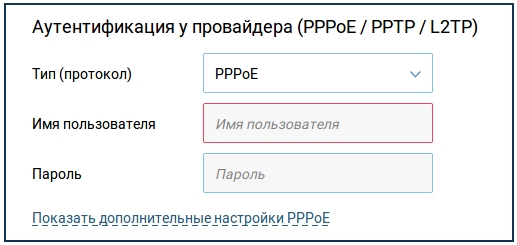
«Домашняя сеть» – «Беспроводная сеть Wi-Fi».
Старая прошивка
Значок планеты – «PPPoE/VPN» – «Добавить соединение».
Нажимаем по лесенке.
Вводим «Имя сети (SSID)» и «Ключ сети».
D-Link
Переходим в «Сеть» – «WAN».
На старой прошивке этот раздел находится в «Расширенных настройках».
Выделите все подключения и удалите, если они есть. После этого нажмите по кнопке «Добавить».
Netis
В разделе «Интернет» выбираем наш тип подключения и вводим данные. Ниже в «Wireless» вписываем имя и ключ от вайфай сети.
Tenda
Прошивка версии 1-3
«Настройка Wi-Fi» – «Имя, пароль WiFi»
Прошивка версии 4 и старше
LinkSys
Старая прошивка
«Setup» – «Basic Setup».
«Wireless» – «Basic Wireless Settings» – здесь вводим только имя вай-фай.
«Wireless» – «Wireless Security» – здесь вводим пароль.